আপনার BigQuery ডেটা থেকে অন্তর্দৃষ্টি আবিষ্কার করতে বিশ্লেষণ এবং ব্যবসায়িক বুদ্ধিমত্তার সরঞ্জামগুলি অত্যন্ত গুরুত্বপূর্ণ। BigQuery বেশ কয়েকটি Google এবং তৃতীয় পক্ষের ডেটা ভিজ্যুয়ালাইজেশন টুল সমর্থন করে যা আপনি Places Insights ডেটাতে আপনার প্রশ্নের ফলাফল বিশ্লেষণ করতে ব্যবহার করতে পারেন, যার মধ্যে রয়েছে:
- BigQuery স্টুডিওর ভিজ্যুয়ালাইজেশন ট্যাব
- কোলাব নোটবুক
- লুকার স্টুডিও
- গুগল আর্থ ইঞ্জিন
- বিগকুয়েরি জিও ভিজ
নীচের উদাহরণগুলিতে আপনার ফলাফলগুলি কীভাবে কল্পনা করবেন তা বর্ণনা করা হয়েছে:
- একটি সমন্বিত ভূগোল ডেটা ভিউয়ার, BigQuery Studio-এর ভিজ্যুয়ালাইজেশন ট্যাব।
- কোলাব নোটবুক, একটি হোস্টেড জুপিটার নোটবুক পরিষেবা।
- লুকার স্টুডিও, এমন একটি প্ল্যাটফর্ম যা আপনাকে ডেটা ভিজ্যুয়ালাইজেশন, ড্যাশবোর্ড এবং রিপোর্ট তৈরি এবং ব্যবহার করতে দেয়।
- BigQuery Geo Viz, Google Maps API ব্যবহার করে BigQuery-তে একটি ভূ-স্থানিক ডেটা ভিজ্যুয়ালাইজেশন টুল।
উদাহরণগুলিতে হুইলচেয়ার অ্যাক্সেসযোগ্য রেস্তোরাঁগুলির একটি ভিজ্যুয়ালাইজেশন দেখানো হয়েছে, তবে আপনার যেকোনো Places Insights কোয়েরি এবং ব্র্যান্ড ডেটা কোয়েরি ভিজ্যুয়ালাইজ করা যেতে পারে।
অন্যান্য টুল ব্যবহার করে আপনার ডেটা ভিজ্যুয়ালাইজ করার বিষয়ে আরও তথ্যের জন্য BigQuery ডকুমেন্টেশন দেখুন।
কল্পনা করার জন্য ডেটা কোয়েরি করুন
নীচের ভিজ্যুয়ালাইজেশন উদাহরণগুলি নিউ ইয়র্ক সিটির এম্পায়ার স্টেট বিল্ডিংয়ের 3000 মিটারের মধ্যে হুইলচেয়ার অ্যাক্সেসযোগ্য প্রবেশদ্বার সহ রেস্তোরাঁগুলির গণনা তৈরি করতে নিম্নলিখিত কোয়েরি ব্যবহার করে। এই কোয়েরিটি প্রতিটি ভৌগোলিক বিন্দুতে রেস্তোরাঁর সংখ্যার একটি সারণী প্রদান করে যেখানে প্রতিটি বিন্দুর আকার 0.005 ডিগ্রি।
যেহেতু আপনি একটি GEOGRAPHY পয়েন্টে GROUP BY অপারেশন করতে পারবেন না, তাই এই কোয়েরিটি BigQuery ST_ASTEXT ফাংশন ব্যবহার করে প্রতিটি পয়েন্টকে পয়েন্টের STRING WKT উপস্থাপনায় রূপান্তর করে এবং সেই মানটি geo_txt কলামে লেখে। তারপর এটি geo_txt ব্যবহার করে GROUP BY সম্পাদন করে।
SELECT geo_txt, -- STRING WKT geometry value. ST_GEOGFROMTEXT(geo_txt) AS geo, -- Convert STRING to GEOGRAPHY value. count FROM ( -- Create STRING WKT representation of each GEOGRAPHY point to -- GROUP BY the STRING value. SELECT WITH AGGREGATION_THRESHOLD ST_ASTEXT(ST_SNAPTOGRID(point, 0.005)) AS geo_txt, COUNT(*) AS count FROM `PROJECT_NAME.places_insights___us.places` WHERE 'restaurant' IN UNNEST(types) AND wheelchair_accessible_entrance = true AND ST_DWITHIN(ST_GEOGPOINT(-73.9857, 40.7484), point, 3000) GROUP BY geo_txt )
নিচের চিত্রটি এই কোয়েরির একটি উদাহরণ আউটপুট দেখায় যেখানে count প্রতিটি পয়েন্টের জন্য রেস্তোরাঁর সংখ্যা রয়েছে:
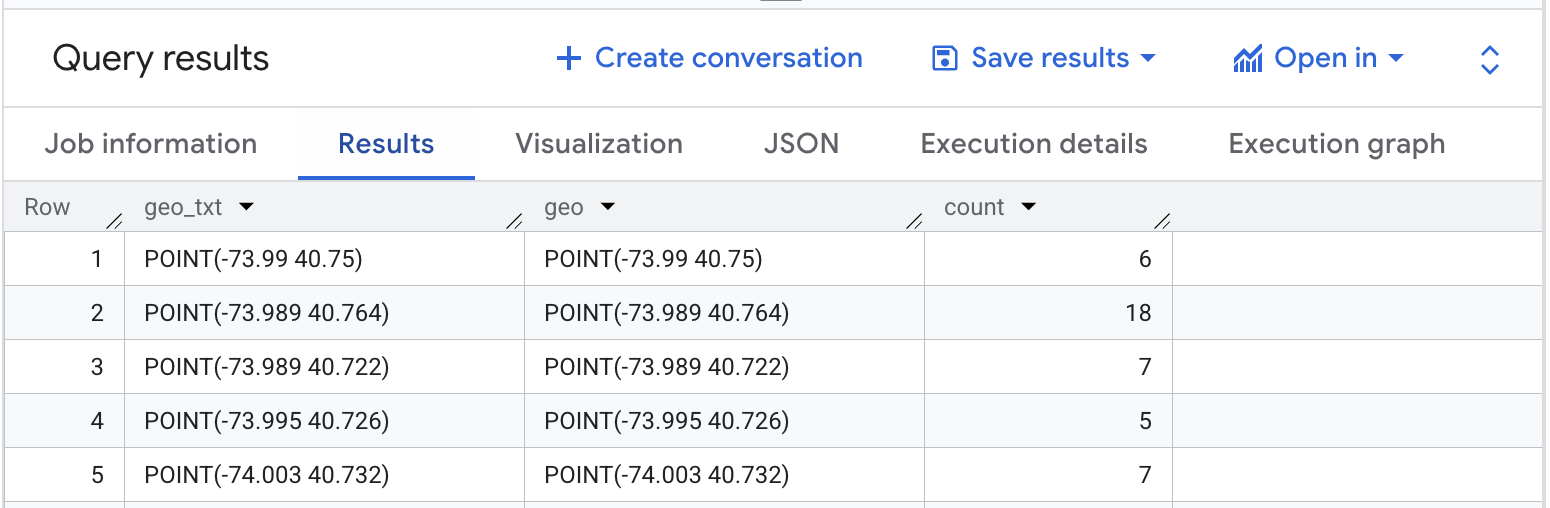
BigQuery Studio-এর ভিজ্যুয়ালাইজেশন ট্যাব ব্যবহার করে ডেটা ভিজ্যুয়ালাইজ করুন
নিচের ছবিতে ভিজ্যুয়ালাইজেশন ট্যাব ব্যবহার করে BigQuery-তে প্রদর্শিত এই ডেটা দেখানো হয়েছে। গাঢ় বৃত্তগুলি সেই স্থানে রেস্তোরাঁর ঘনত্বকে নির্দেশ করে।

BigQuery Studio-তে আপনার ডেটা ভিজ্যুয়ালাইজ করুন
- ভিজ্যুয়ালাইজ করার জন্য উপরের কোয়েরিটি কোয়েরি ডেটাতে চালান।
- BigQuery ফলাফলে, ভিজ্যুয়ালাইজেশন ট্যাবে ক্লিক করুন।
- একটি মানচিত্র খুলবে যেখানে জিজ্ঞাসা করা বিন্দুগুলির প্রতিনিধিত্বকারী বৃত্ত থাকবে।
ভিজ্যুয়ালাইজেশন কনফিগারেশনের অধীনে, ডেটা কলামকে গণনাতে সেট করুন।

গাঢ় বৃত্তগুলি রেস্তোরাঁর সংখ্যা বেশি এমন পয়েন্টগুলিকে প্রতিনিধিত্ব করবে।
ভিজ্যুয়ালাইজেশনের চেহারা এবং অনুভূতি পরিবর্তন করতে আপনি ঐচ্ছিকভাবে অন্যান্য সেটিংস আপডেট করতে পারেন।
কনফিগারেশন বিকল্পগুলি সম্পর্কে আরও তথ্যের জন্য BiqQuery ভিজ্যুয়ালাইজেশন ডকুমেন্টেশনটি দেখুন।
Colab Notebooks ব্যবহার করে ডেটা ভিজ্যুয়ালাইজ করুন
কোলাব নোটবুকসে ভিজ্যুয়ালাইজেশন আপনাকে বিগকুয়েরি স্টুডিওর তুলনায় আরও বেশি নিয়ন্ত্রণ এবং পরিশীলিততা প্রদান করে এবং আপনাকে জুপিটার নোটবুক পরিবেশে থাকতে দেয়।
Colab-এ ভূ-স্থানিক বিশ্লেষণ ডেটা ভিজ্যুয়ালাইজ করার একটি টিউটোরিয়াল তিনটি ফর্ম্যাটে পাওয়া যাচ্ছে:
- Colab ডকুমেন্টেশনে ।
- ইউটিউব ভিডিও হিসেবে।
- একটি GitHub নোটবুকে আপনি Colab for Workspaces অথবা Colab Enterprise-এ ক্লোন করে ব্যবহার করতে পারবেন।
টিউটোরিয়ালটি pydeck , deck.gl এবং ব্যবহার করে 4টি মূল ধরণের চার্টের উপর আলোকপাত করে
- স্ক্যাটারপ্লট (সাধারণত নমুনা সংগ্রহের জন্য)।
- GeoJSON (আবিষ্কারের জন্য)।
- কোরোপ্লেথ (তীব্রতার জন্য)।
- হিটম্যাপ (ঘনত্বের জন্য)।
লুকার স্টুডিও ব্যবহার করে ডেটা ভিজ্যুয়ালাইজ করুন
নিচের ছবিগুলিতে লুকার স্টুডিওতে হিটম্যাপ হিসেবে প্রদর্শিত এই ডেটা দেখানো হয়েছে। হিটম্যাপটি নিম্ন (সবুজ) থেকে উচ্চ (লাল) পর্যন্ত ঘনত্ব দেখায়।

লুকার স্টুডিওতে আপনার ডেটা আমদানি করুন
লুকার স্টুডিওতে আপনার ডেটা আমদানি করতে:
ভিজ্যুয়ালাইজ করার জন্য উপরের কোয়েরিটি কোয়েরি ডেটাতে চালান।
BigQuery ফলাফলে, Open in -> Looker Studio এ ক্লিক করুন। আপনার ফলাফল স্বয়ংক্রিয়ভাবে Looker Studio এ আমদানি করা হবে।
লুকার স্টুডিও একটি ডিফল্ট রিপোর্ট পৃষ্ঠা তৈরি করে এবং ফলাফলের একটি শিরোনাম, টেবিল এবং বার গ্রাফ দিয়ে এটি শুরু করে।
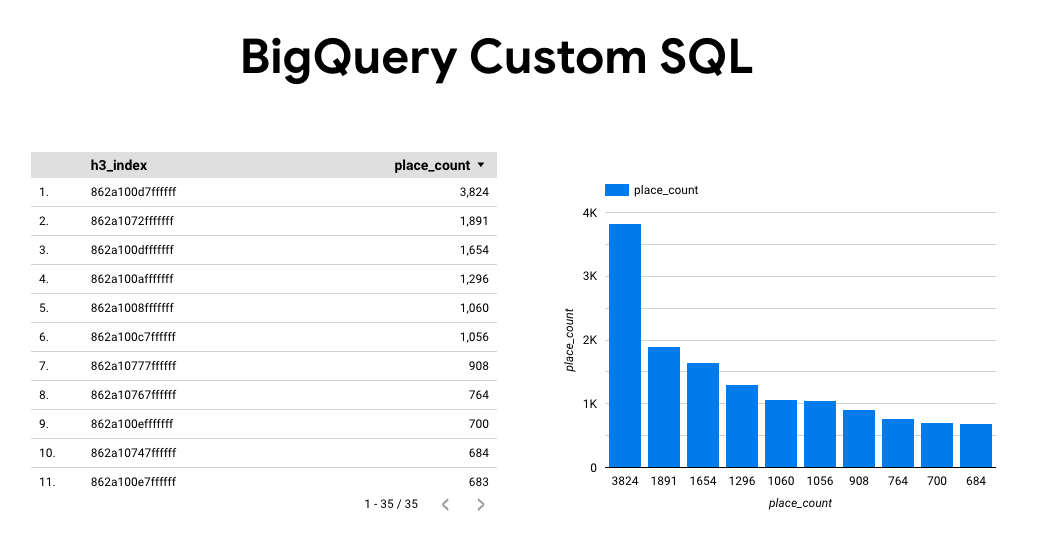
পৃষ্ঠার সবকিছু নির্বাচন করুন এবং মুছে ফেলুন।
আপনার রিপোর্টে একটি হিটম্যাপ যোগ করতে Insert -> Heatmap এ ক্লিক করুন।
Chart types -> Setup এর অধীনে, Data বিভাগ থেকে আইটেমগুলিকে টেনে এনে ক্ষেত্রগুলি কনফিগার করুন যেমনটি নীচে দেখানো হয়েছে:

হিটম্যাপটি উপরের মতো দেখাচ্ছে। মানচিত্রের চেহারা আরও কনফিগার করতে আপনি ঐচ্ছিকভাবে চার্টের ধরণ -> স্টাইল নির্বাচন করতে পারেন।
BigQuery Geo Viz ব্যবহার করে ডেটা ভিজ্যুয়ালাইজ করুন
নিচের ছবিগুলিতে BigQuery Geo Viz-এ একটি পূর্ণ মানচিত্র হিসেবে প্রদর্শিত এই ডেটা দেখানো হয়েছে। পূর্ণ মানচিত্রটি বিন্দু কক্ষ অনুসারে রেস্তোরাঁর ঘনত্ব দেখায়, যেখানে বিন্দু যত বড় হবে তত বেশি ঘনত্বের সাথে মিলে যায়।

BigQuery Geo Viz-এ আপনার ডেটা আমদানি করুন
BigQuery Geo-তে আপনার ডেটা আমদানি করতে:
ভিজ্যুয়ালাইজ করার জন্য উপরের কোয়েরিটি কোয়েরি ডেটাতে চালান।
BigQuery ফলাফলে, Open in -> GeoViz এ ক্লিক করুন।
ডিসপ্লেটি কোয়েরি ধাপে খোলে।
কোয়েরিটি চালানোর জন্য রান বোতামটি নির্বাচন করুন। মানচিত্রটি স্বয়ংক্রিয়ভাবে মানচিত্রে থাকা পয়েন্টগুলি দেখায়।
ডেটা দেখতে ডেটা নির্বাচন করুন।
ডেটা বিভাগে, স্টাইল যোগ করুন বোতামে ক্লিক করুন।
circleRadius নির্বাচন করুন এবং তারপর স্লাইডারটি ব্যবহার করে ডেটা-চালিত স্টাইলিং সক্ষম করুন।
নীচে দেখানো হিসাবে বাকি ক্ষেত্রগুলি সেট করুন:

মানচিত্রে স্টাইল প্রয়োগ করতে Apply Style এ ক্লিক করুন।

